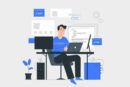SSGFormフォームの使い方と確認画面をポップアップアラートで表示させる方法
更新日:2025年10月6日 / 投稿日:2025年10月1日

これまでWordPressでサイトを制作する際には、プラグインを使用するケースが多くありましたが、開発が止まったものや、アップデートが止まっているもの等も多くあり、何を使ってフォームを作り直そうかと考えていた時に、SSGFormというものを見つけたので、こちらを使う事にしました。
今回は、SSGFormを使った、お問い合わせフォームの作り方と合わせて、確認画面をポップアップアラートで作成方法をご紹介したいと思います!
~ 目次 ~
SSGFormとは
SSGFormは、htmlの知識があれば簡単に作成ができるサービスです。
静的なサイトやWordPressでもお使い頂けます。
SSGform(エスエスジーフォーム)はフォームを簡単に設置できるサービスです。SSG(Static Site Generator=静的サイトジェネレーター)をお使いの方はもちろん、Wordpressや各種WEBサイト、WEBアプリケーションのフォーム送信先だけを入れ替える使い方にも対応しています。もう、フォームの設置で悩む必要はありません。
料金プランについて
料金は無料プランと有料プランがあります。
無料プランの機能は以下の通りです。
- フォームURL数無制限
- 月間100フォーム送信
- メンバー数無制限
- 送信通知メール
- 送信後転送
- reCAPTCHA機能
- 自動応答メール
- その他豊富な機能
機能面も充実していて無料でも充分に使えます
無料のメールフォームにありがちな広告やクレジット表示が無く、簡易なスパム対策からreCAPTCHA設定やその他Saas系アプリとの連携も可能です。
SSGFormの使い方
SSGフォームは、アカウントを作成するとフォームURLが発行できるので、後はHTMLで作成したフォームのアクション属性にURLを入れると、入力したデータが送信可能です。
新規アカウント登録
まずはSSGFormのサイトでアカウントを作成します。

上記の項目を入力して新規登録を行います。
※有料プランはアカウント作成後に変更が可能です。
フォームの追加と項目を入力
アカウントの作成が出来たら次に管理画面からフォームの登録を行います。
「+追加」のボタンをクリックしてフォームを追加します。
「状態」という項目がONになっていますが、このままで大丈夫です。

必要な項目を入力してフォームの作成を行います。
この時フォームのaction属性に追加するURL(送信先URL)が発行されますのでコピーをしておきます。
完了画面がある時は、完了画面のURLを入力
SSGFormはデフォルトの状態だと、送信完了後にデフォルトの送信完了画面が表示されます。
送信完了ページを用意している場合は、以下の部分に送信完了ページのURLを入力します。

html側に発行されたurlを記述
次に、HTMLのformタグのaction属性に先程発行されたURLを記述します。
※method属性を追加し、値は「post」にして下さい
<form action="ここにコピーしたURLを貼り付けます" method="post">無事に送信がされていれば設定は完了です。
次は、確認画面をポップアップアラート表示させる方法をご紹介いたします。
確認画面をポップアップ表示させる方法
SSGFormはデフォルトの状態では、入力確認画面は用意されていません。
今回は、確認画面をポップアップアラートで表示させる方法で確認画面を作りたいと思います。
htmlのinputタグ等にIDを付与
まずは、フォームで取得したいタグにID属性を付与します。
ここではinputタグとtextareaタグにidを付与します。
<form action="ここにコピーしたURLを貼り付けます" method="post">
<table>
<tr>
<td>
<label for="names">お名前<span class="required">必須</span></label>
<input id="names" type="text" name="names" required>
</td>
</tr>
<tr>
<td>
<label for="tel">お電話番号<span class="required">必須</span></label>
<input id="tel" type="tel" name="tel" required>
</td>
</tr>
<tr>
<td>
<label for="email">メールアドレス<span class="required">必須</span></label>
<input id="email" type="email" name="email" required>
</td>
</tr>
<tr>
<td>
<label for="content">お問い合わせ内容</label>
<textarea id="content" name="content" id="form-content" name="content"></textarea>
</td>
</tr>
</table>
<p class="c-button"><button type="submit" required>入力内容を確認して送信</button></p>
</form>javascriptで、ポップアップアラートを出すコードを記述
次に、ポップアップアラートを表示させるためのコードを記述します。
function checkSubmit() {
const name = document.getElementById('names');
const tel = document.getElementById('tel');
const email = document.getElementById('email');
const content = document.getElementById('content');
return window.confirm('以下の内容で送信します。\nよろしいですか?\n\n' + name.value + '\n' + tel.value + '\n' + email.value + '\n' + content.value);
}ここでは、html側に付与したid属性を取得し、ポップアップアラートに呼び出すコードを記述しています。
formタグにonsubmit属性を記述
ここまでが出来たら、先程のformタグに「onsumit属性」を記述します。
以下のように記述します。
<form onsubmit="return checkSubmit()" action="" method="post">ここまで出来ましたら、フォーム画面で入力し、以下のようにアラートが表示されていたら完成です。

まとめ
SSGFormを使ったお問い合わせフォームの作成と、確認画面の作成方法についてご紹介いたしましたが、いかがだったでしょうか?
SSGForm自体はhtmlが理解できていれば、簡単に扱う事ができますので、表示画面は自由度が高く作れますので、重宝しそうですね。
御興味があれば是非、お試し下さい!
この記事を書いた人

KNOWLEDGE BASEの中の人
2013年よりWEB制作会社に入社し、デザイン・コーディングからディレクションと幅広く従事。